ขั้นแรก ตรวจสอบการเชื่อมต่ออินเทอร์เน็ตของคุณ
- หากต้องการแก้ไขรหัสข้อผิดพลาด Roblox 267 ให้เพิ่มลงในไฟร์วอลล์ Windows Defender ปิดซอฟต์แวร์ความปลอดภัย หรือล้างแคชและคุกกี้ของเบราว์เซอร์
- อ่านต่อเพื่อทราบขั้นตอนโดยละเอียดสำหรับแต่ละวิธี!
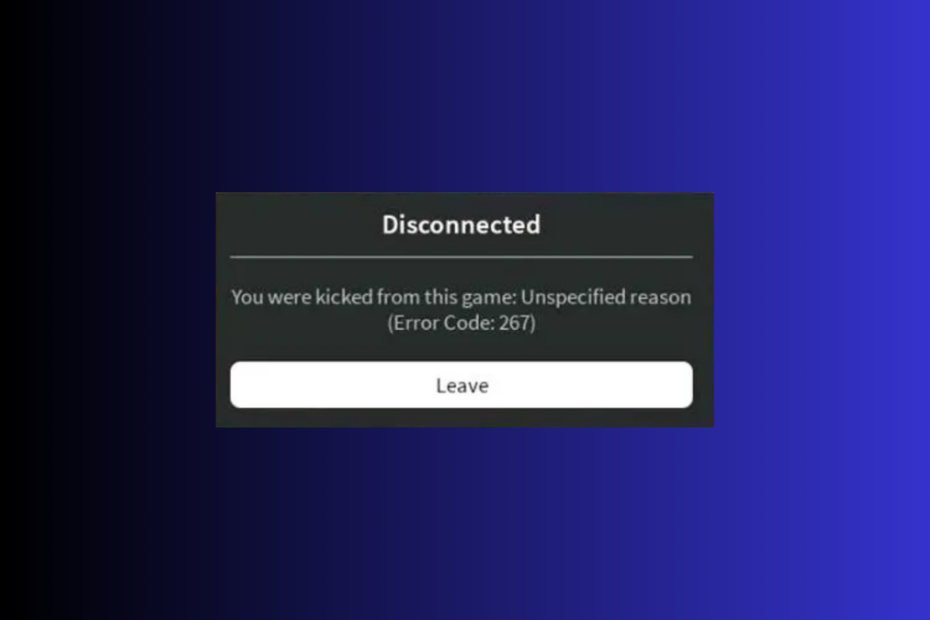
- CPU, RAM และตัว จำกัด เครือข่ายพร้อมนักฆ่าแท็บร้อน
- บูรณาการกับ Twitch, Discord, Instagram, Twitter และ Messengers โดยตรง
- การควบคุมเสียงในตัวและเพลงที่กำหนดเอง
- ธีมสีที่กำหนดเองโดย Razer Chroma และบังคับหน้ามืด
- ฟรี VPN และตัวบล็อคโฆษณา
- ดาวน์โหลด Opera GX
หากคุณเป็นผู้เล่น Roblox ตัวยง คุณอาจได้รับข้อผิดพลาดหนึ่งหรือสองข้อและพบกับความยุ่งยากที่อาจเกิดขึ้นกับประสบการณ์การเล่นเกมของคุณ
ข้อผิดพลาดที่เกิดขึ้นอย่างต่อเนื่องอย่างหนึ่งใน Roblox คือข้อผิดพลาด 267 ซึ่งป้องกันไม่ให้คุณเข้าถึงบางพื้นที่ในเกมหรือตัวเกมเอง ในคู่มือนี้ เราจะหารือถึงวิธีแก้ปัญหาที่มีประสิทธิภาพเพื่อช่วยให้คุณกลับมาเล่นเกมต่อได้
สาเหตุของข้อผิดพลาด Roblox 267
- การเชื่อมต่ออินเทอร์เน็ตช้าและการรบกวนไฟร์วอลล์
- เมื่อผู้เล่นพยายามเข้าถึงพื้นที่หรือเกมที่ถูกจำกัด มีรูปแบบการเล่นที่ผิดปกติ ถูกเตะออกเนื่องจากสคริปต์ของผู้ดูแลระบบ หรือฝ่าฝืนกฎ
- แคชและคุกกี้ของเบราว์เซอร์อาจเป็นปัญหาได้
- แบนชั่วคราวเนื่องจากเซิร์ฟเวอร์บางแห่งเนื่องจากบัญชีของคุณไม่เก่าพอ
- องค์ประกอบหนึ่งที่รับผิดชอบในการโหลดและเล่นเกมหายไป
ฉันจะแก้ไขข้อผิดพลาด 267 บน Roblox ได้อย่างไร
ก่อนที่จะดำเนินการตามขั้นตอนการแก้ไขปัญหาขั้นสูงเพื่อกำจัดข้อความแสดงข้อผิดพลาดนี้ คุณควรพิจารณาดำเนินการตรวจสอบต่อไปนี้:
เราทดสอบ ทบทวน และให้คะแนนอย่างไร
เราทำงานมาตลอด 6 เดือนที่ผ่านมาเพื่อสร้างระบบตรวจสอบใหม่เกี่ยวกับวิธีที่เราผลิตเนื้อหา เมื่อใช้สิ่งนี้ เราได้ปรับปรุงบทความส่วนใหญ่ของเราใหม่ในภายหลังเพื่อมอบความเชี่ยวชาญเชิงปฏิบัติจริงเกี่ยวกับคำแนะนำที่เราทำ
สำหรับรายละเอียดเพิ่มเติมคุณสามารถอ่านได้ วิธีที่เราทดสอบ ทบทวน และให้คะแนนที่ WindowsReport.
- ตรวจสอบว่าคุณมีการเชื่อมต่ออินเทอร์เน็ตที่เสถียร หรือใช้การเชื่อมต่อแบบมีสายหากเป็นไปได้
- ปิดการใช้งาน VPN, ซอฟต์แวร์รักษาความปลอดภัยของบริษัทอื่น และ adblockers ถ้ามี
- ตรวจสอบให้แน่ใจว่าคุณได้เข้าสู่ระบบโดยใช้บัญชีผู้ใช้ที่มีสิทธิ์ของผู้ดูแลระบบ
- รีสตาร์ทเราเตอร์และเบราว์เซอร์ของคุณ และตรวจสอบให้แน่ใจว่าเบราว์เซอร์ของคุณเป็นเวอร์ชันล่าสุด
- ตรวจสอบ สถานะเซิร์ฟเวอร์ Roblox & ลบสคริปต์ โมเดล และปลั๊กอินทั้งหมดออกจาก Roblox Studio
1. ล้างแคชของเกม Roblox
- กด หน้าต่าง + ร เพื่อเปิด วิ่ง หน้าต่าง.
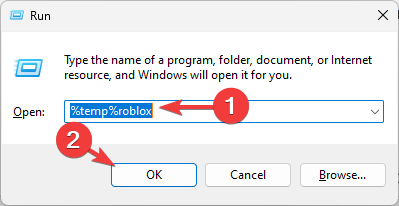
- พิมพ์ %อุณหภูมิ%roblox และคลิก ตกลง เพื่อเปิดไดเรกทอรีชั่วคราวของแอป Roblox
- ในหน้าต่างต่อไปนี้ ให้กด Ctrl + ก เพื่อเลือกรายการทั้งหมดแล้วคลิก ลบ ปุ่ม.
- ปล่อย โรบ็อกซ์, คลิก สามจุด และคลิก ออกจากระบบ.
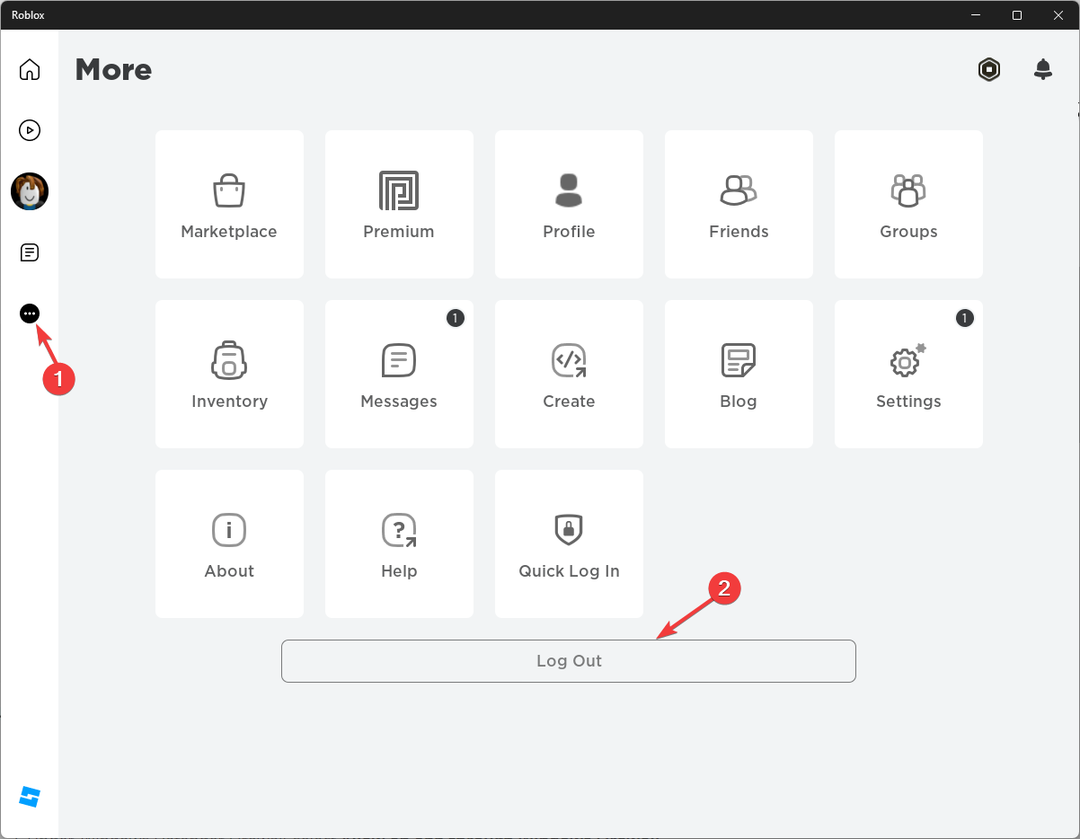
- คลิก ออกจากระบบ เพื่อยืนยัน.
- คลิกเข้าสู่ระบบและป้อนข้อมูลประจำตัวของคุณเพื่อตรวจสอบว่าปัญหายังคงมีอยู่หรือไม่
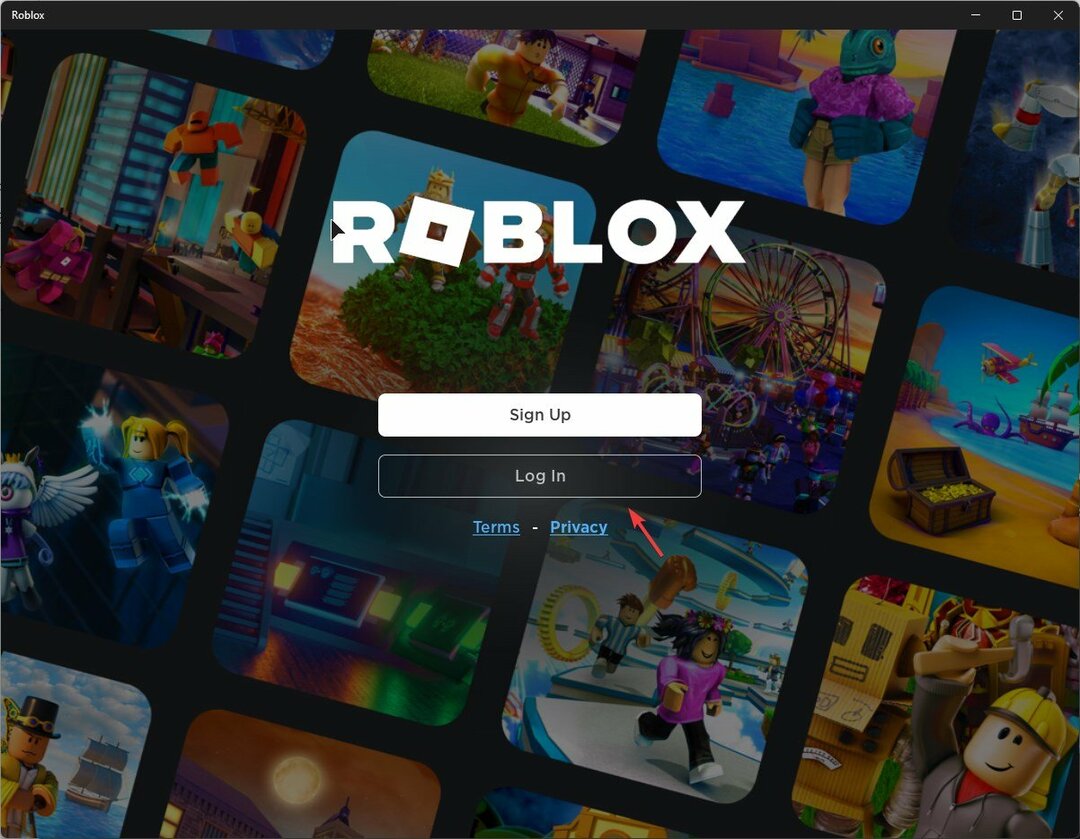
การล้างแคชและการออกจากระบบและการเข้าสู่ระบบสามารถช่วยคุณแก้ไขปัญหาที่คล้ายกันได้ รหัสข้อผิดพลาด 264; หากต้องการเรียนรู้เพิ่มเติม โปรดอ่านคู่มือนี้
2. รีเซ็ตเครือข่ายของคุณ
- กด หน้าต่าง + ฉัน เพื่อเปิด การตั้งค่า แอป.
- ไปที่ เครือข่ายและอินเทอร์เน็ตและเลือก การตั้งค่าเครือข่ายขั้นสูง.
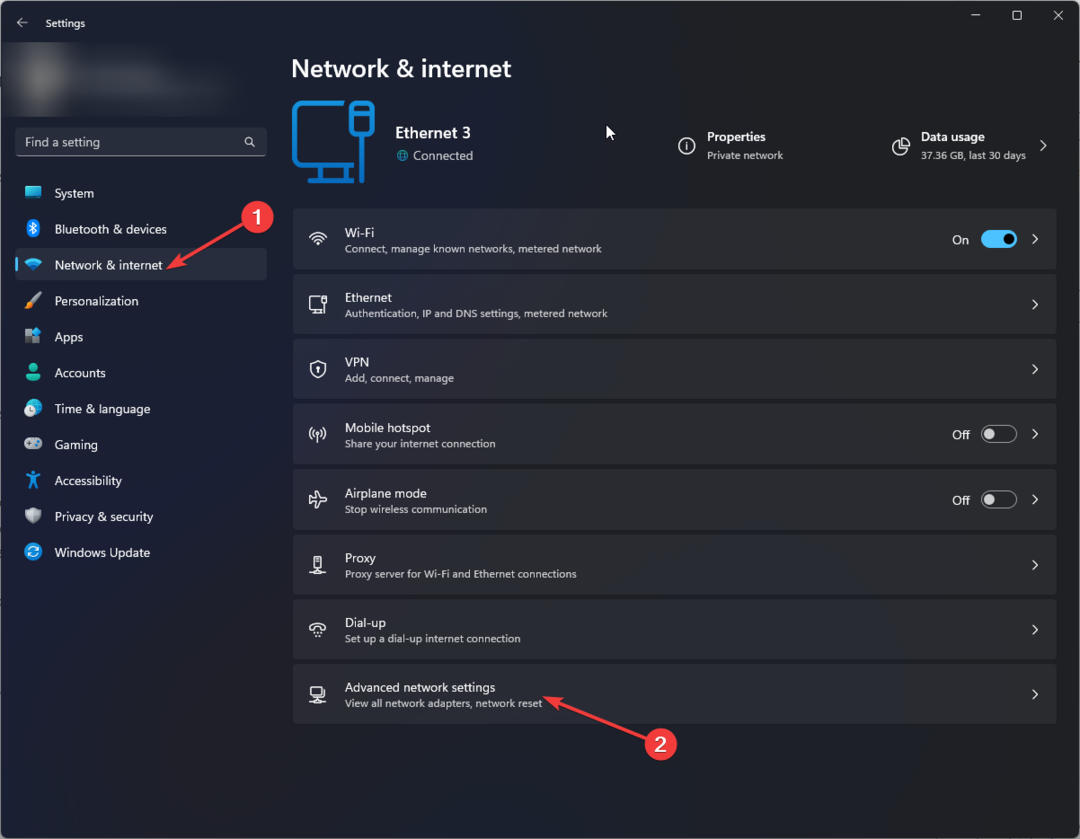
- คลิก รีเซ็ตเครือข่าย.

- ค้นหา รีเซ็ตเครือข่าย และคลิกที่ รีเซ็ตเลย ปุ่ม.
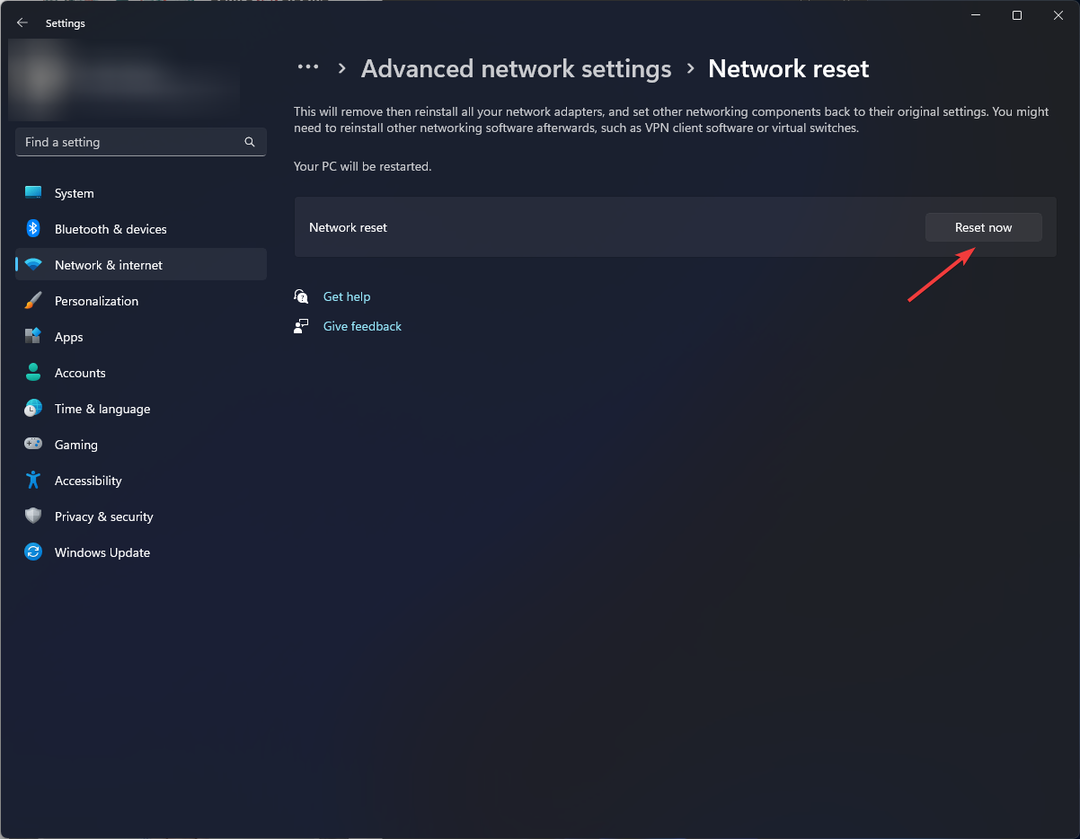
3. ล้างแคชและคุกกี้
- เปิดเบราว์เซอร์ที่คุณใช้เล่น Roblox เรากำลังสาธิตขั้นตอนโดยใช้ Chrome คลิก สามจุด และเลือก การตั้งค่า.

- ไปที่ ความเป็นส่วนตัวและความปลอดภัย, แล้ว ล้างข้อมูลการท่องเว็บ.
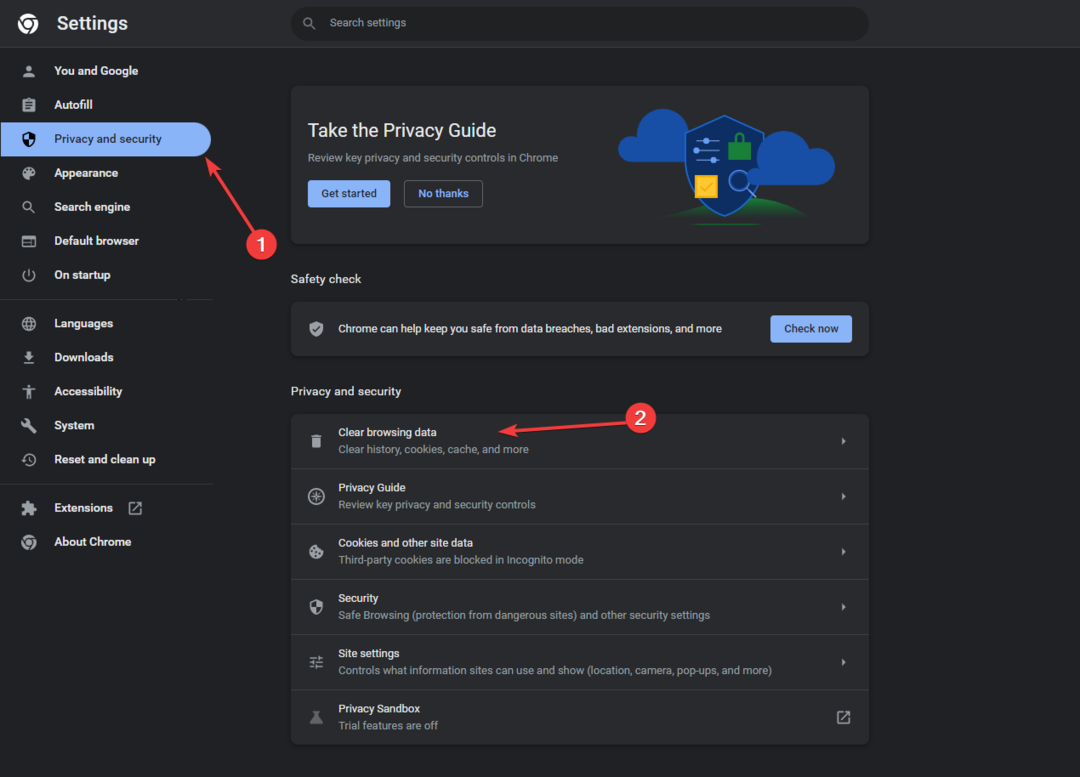
- เลือก คุกกี้และข้อมูลไซต์อื่น ๆ, และ แคชรูปภาพและไฟล์จากนั้นคลิก ข้อมูลชัดเจน.
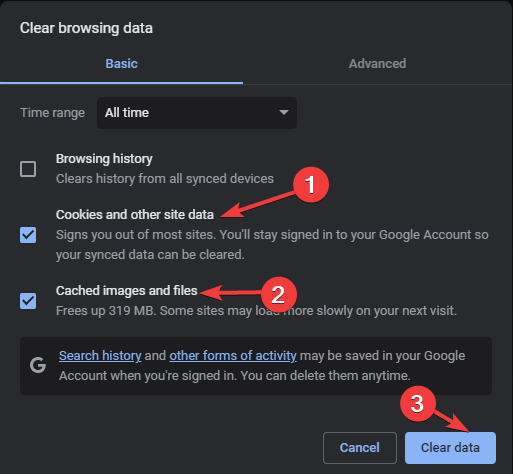
- คอนโทรลเลอร์ใช้งานได้เฉพาะใน Steam หรือไม่? นี่คือสิ่งที่ต้องทำ
- รหัสข้อผิดพลาด Roblox E01: วิธีแก้ไขอย่างรวดเร็ว
- Discord Error 1105: วิธีแก้ไข [คู่มือปี 2023]
- แก้ไข: Cyberpunk 2077 ข้อผิดพลาดไฟล์สคริปต์เสียหายหรือหายไป
- แก้ไข: มีปัญหาในการประมวลผลข้อผิดพลาดลอจิกเกมบน Apex
4. อนุญาตแอปผ่านไฟร์วอลล์
- กด หน้าต่าง คีย์ พิมพ์ แผงควบคุมและคลิก เปิด.
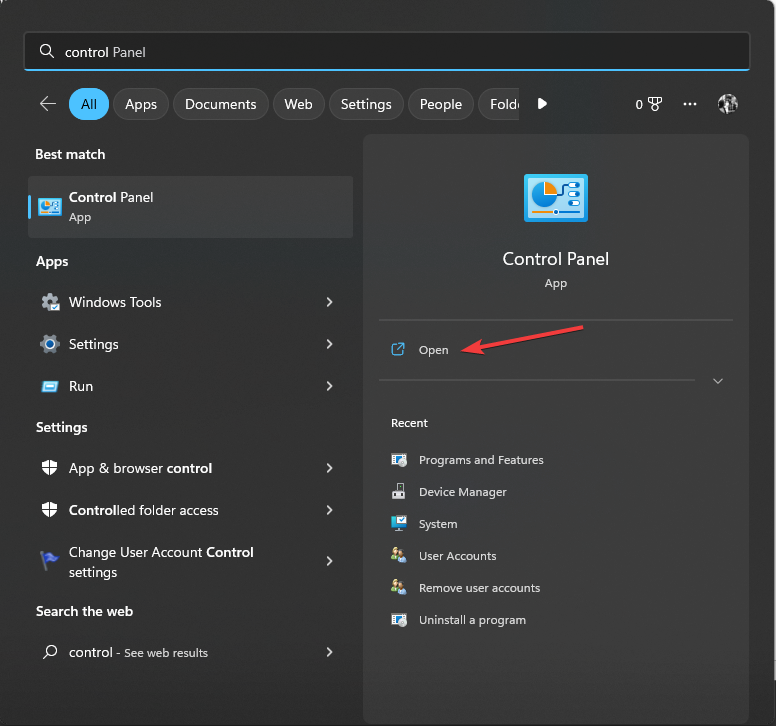
- เลือก หมวดหมู่ สำหรับ ดูตาม และคลิก ระบบและความปลอดภัย.
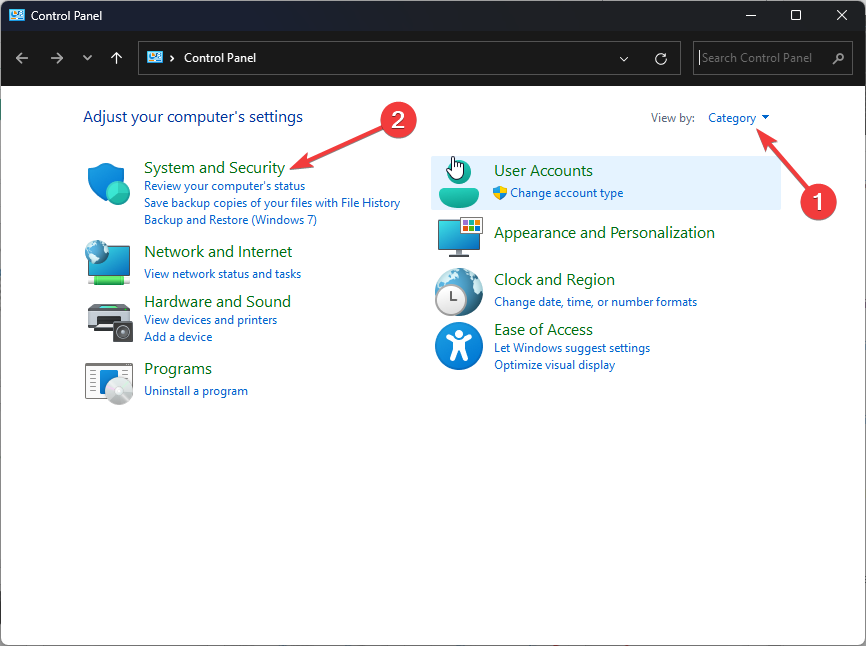
- ภายใต้ ไฟร์วอลล์ Windows Defender, เลือก อนุญาตแอปผ่านไฟร์วอลล์ Windows.
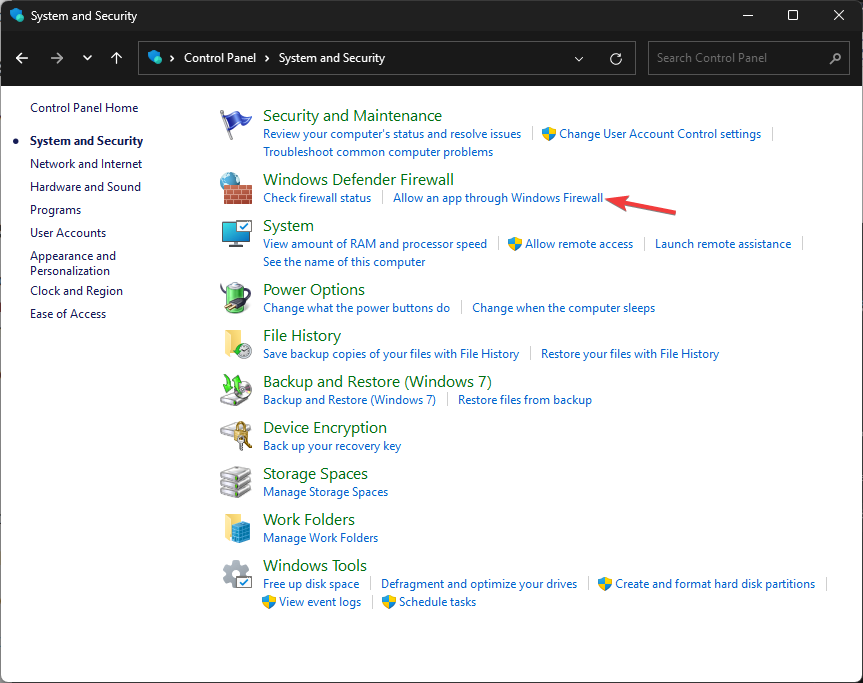
- บน แอพที่อนุญาต หน้า คลิก เปลี่ยนการตั้งค่า.
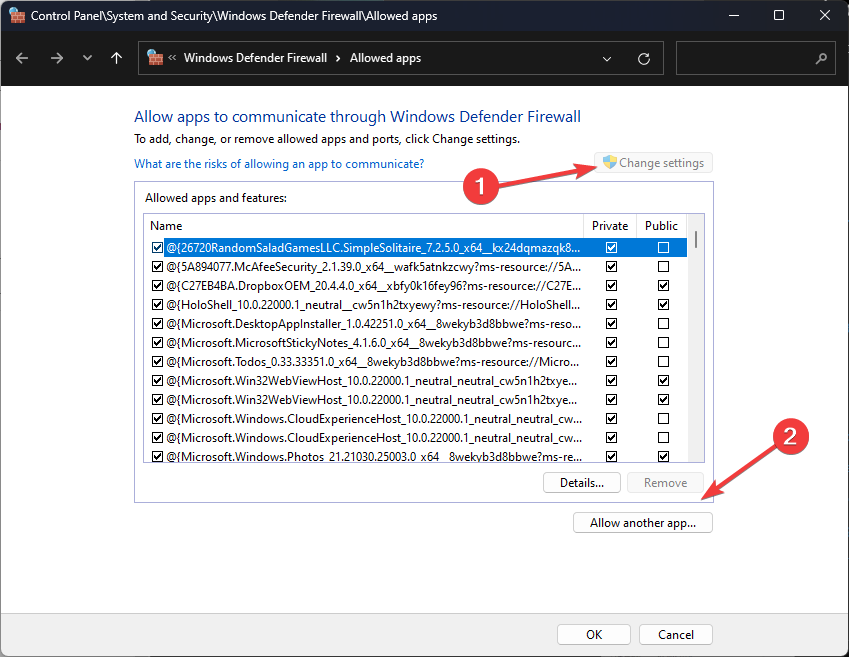
- ตอนนี้คลิก อนุญาตแอปอื่น.
- คลิก เรียกดูและค้นหา โรบ็อกซ์.
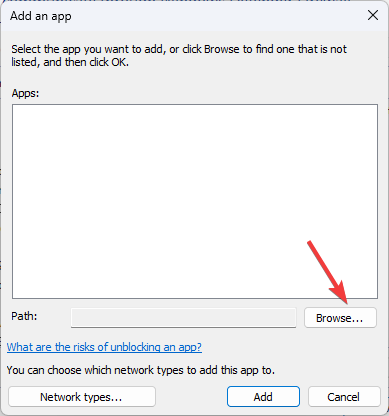
- ตอนนี้คลิก เพิ่ม.
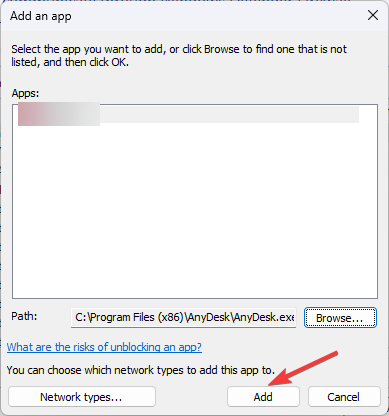
- กลับมาที่ แอพที่อนุญาต หน้าต่าง Roblox จะถูกเพิ่ม ให้ทำเครื่องหมายถูกข้างๆ ส่วนตัว และ สาธารณะและคลิก ตกลง.
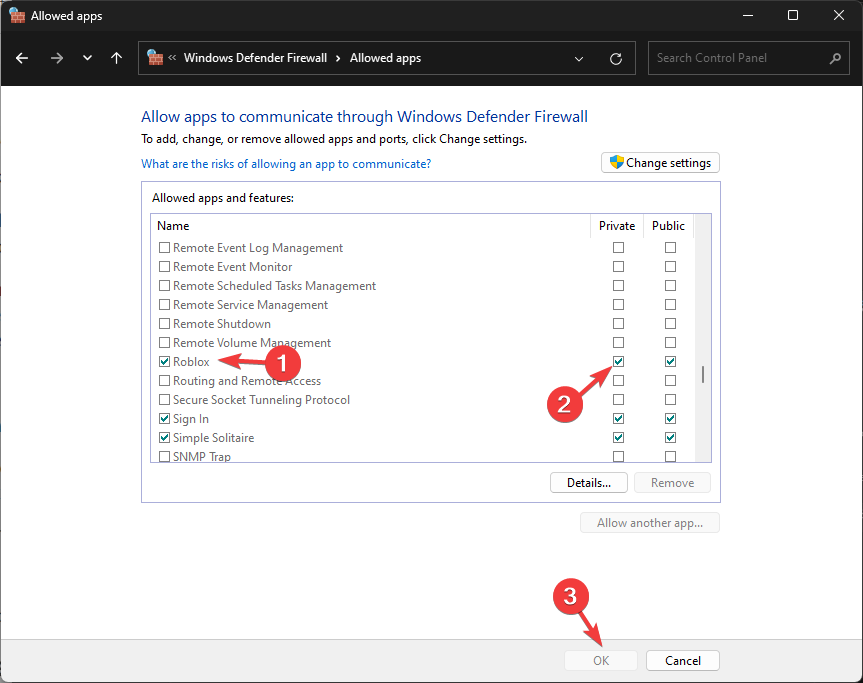
5. รีเซ็ตเบราว์เซอร์ของคุณ
- เปิดเบราว์เซอร์ที่คุณใช้เล่น Roblox เรากำลังสาธิตขั้นตอนโดยใช้ Chrome คลิก สามจุด และเลือก การตั้งค่า.

- ไปที่ คืนค่าการตั้งค่า และเลือก คืนค่าการตั้งค่ากลับเป็นค่าเริ่มต้นดั้งเดิม.
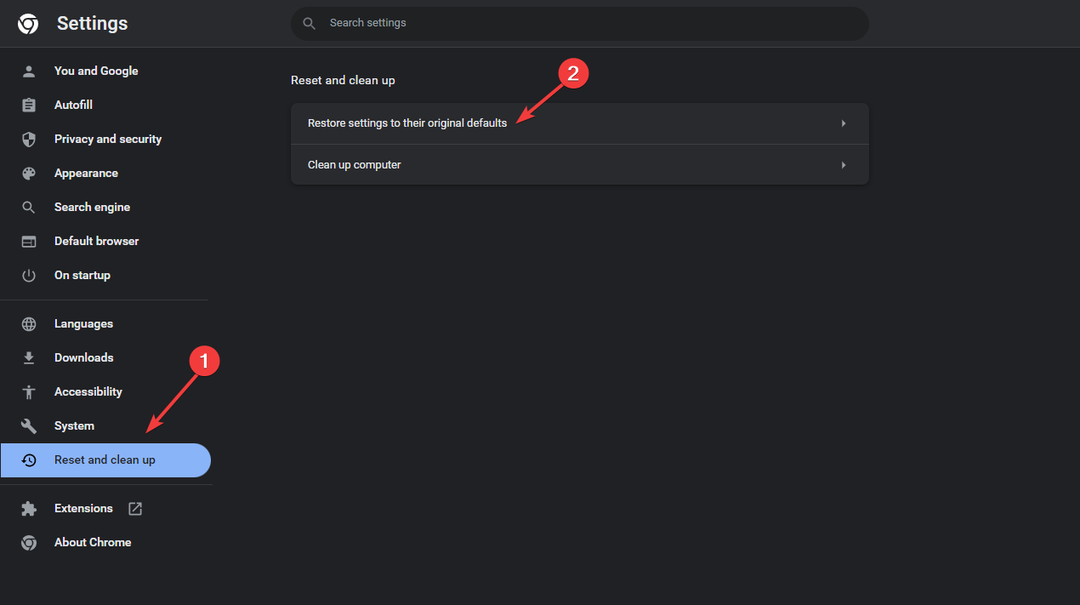
- คลิก คืนค่าการตั้งค่า เพื่อยืนยันการเลือกของคุณ
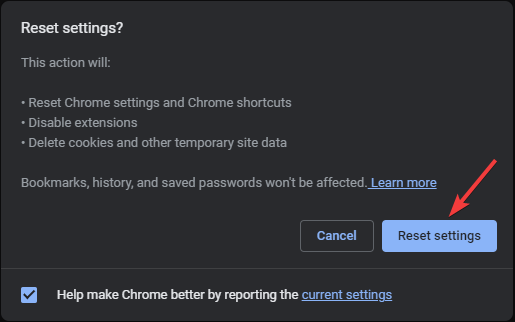
6. ติดตั้ง Roblox อีกครั้ง
- กด หน้าต่าง + ฉัน เพื่อเปิด การตั้งค่า แอป.
- ไปที่ แอพจากนั้นคลิก แอพที่ติดตั้ง.
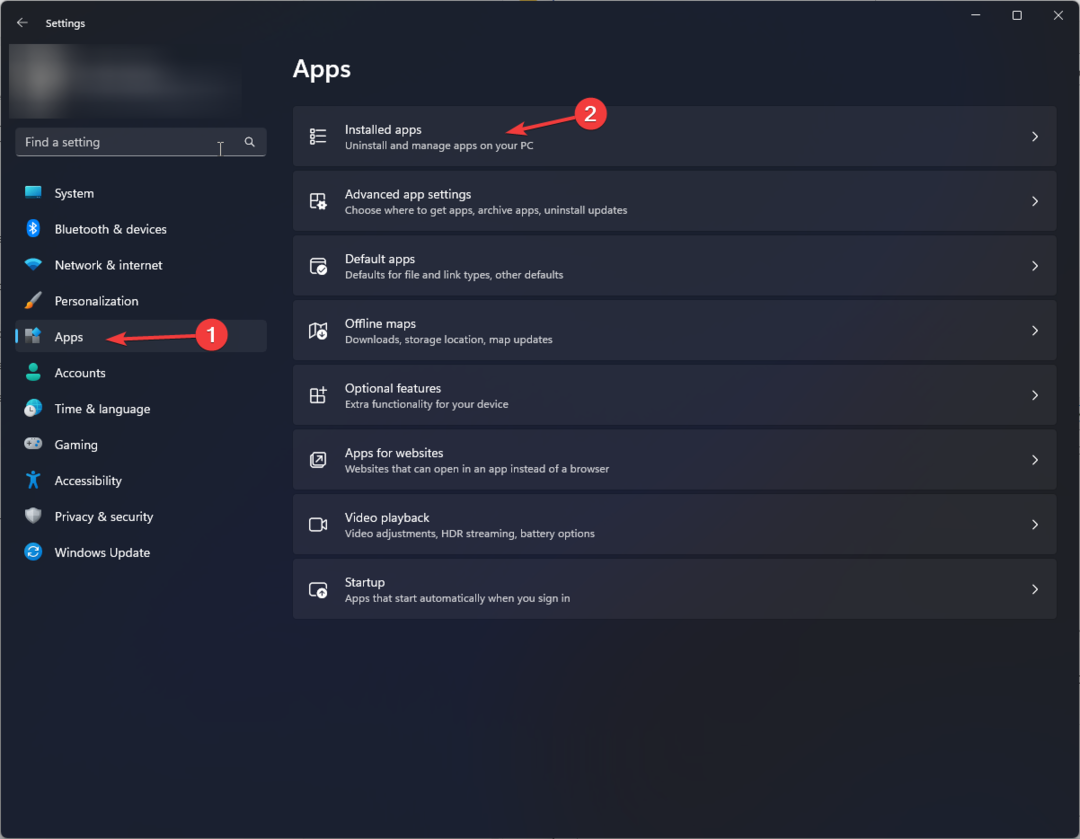
- ค้นหา โรบ็อกซ์, คลิก สามจุดและเลือก ถอนการติดตั้ง.
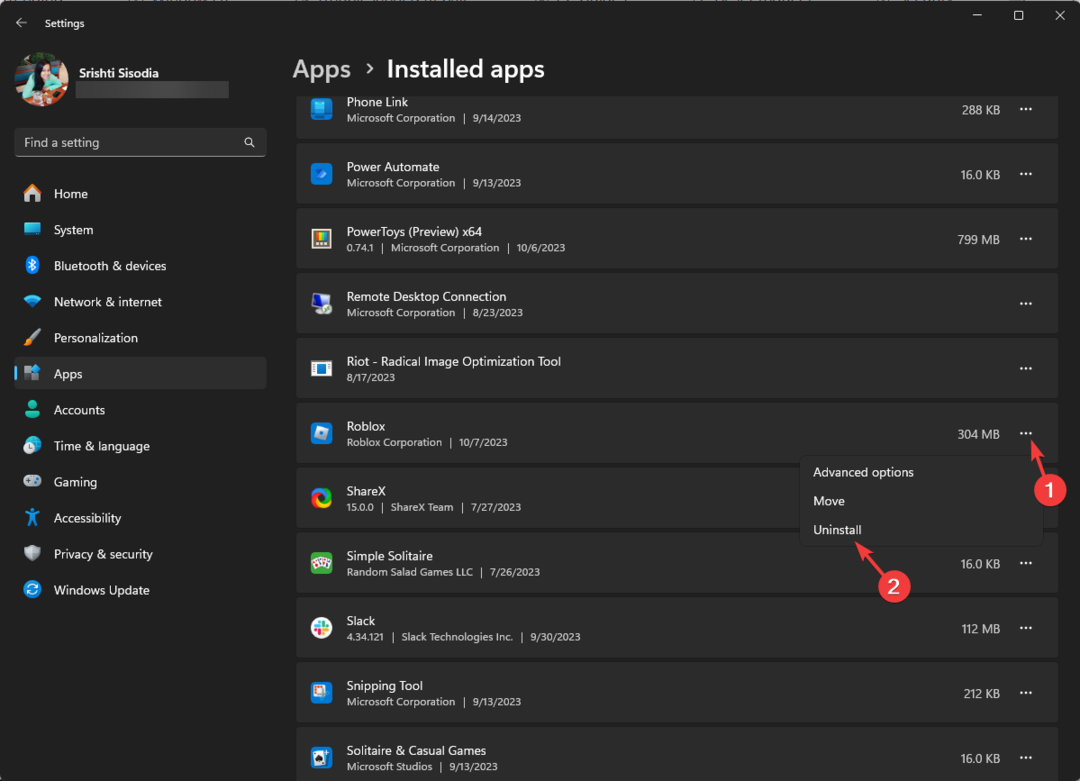
- คลิก ถอนการติดตั้ง อีกครั้ง.
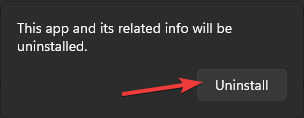
- กด หน้าต่าง คีย์ พิมพ์ ร้านค้าไมโครซอฟต์และคลิก เปิด.
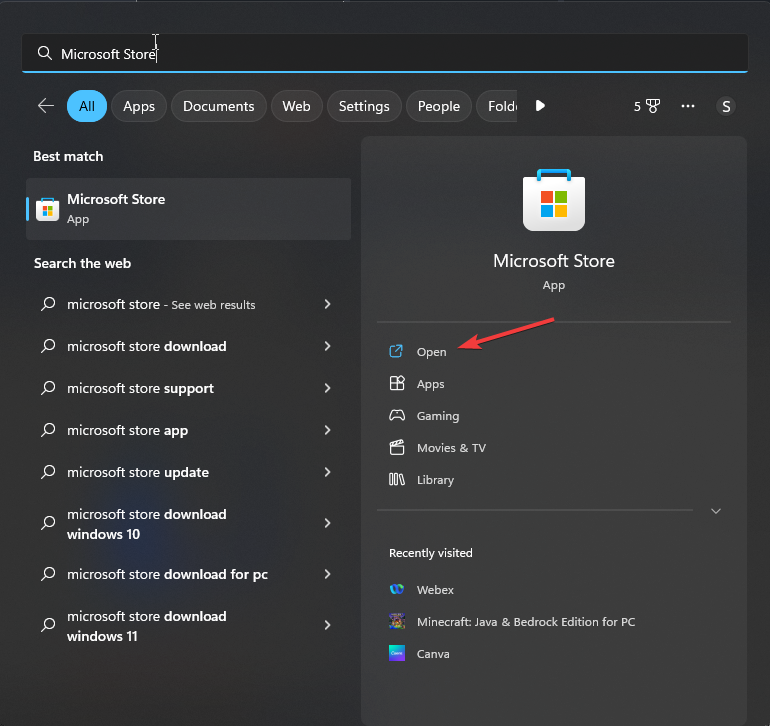
- ในช่องค้นหา ให้พิมพ์ roblox แล้วเลือกแอป คลิก ติดตั้ง เพื่อติดตั้งใหม่
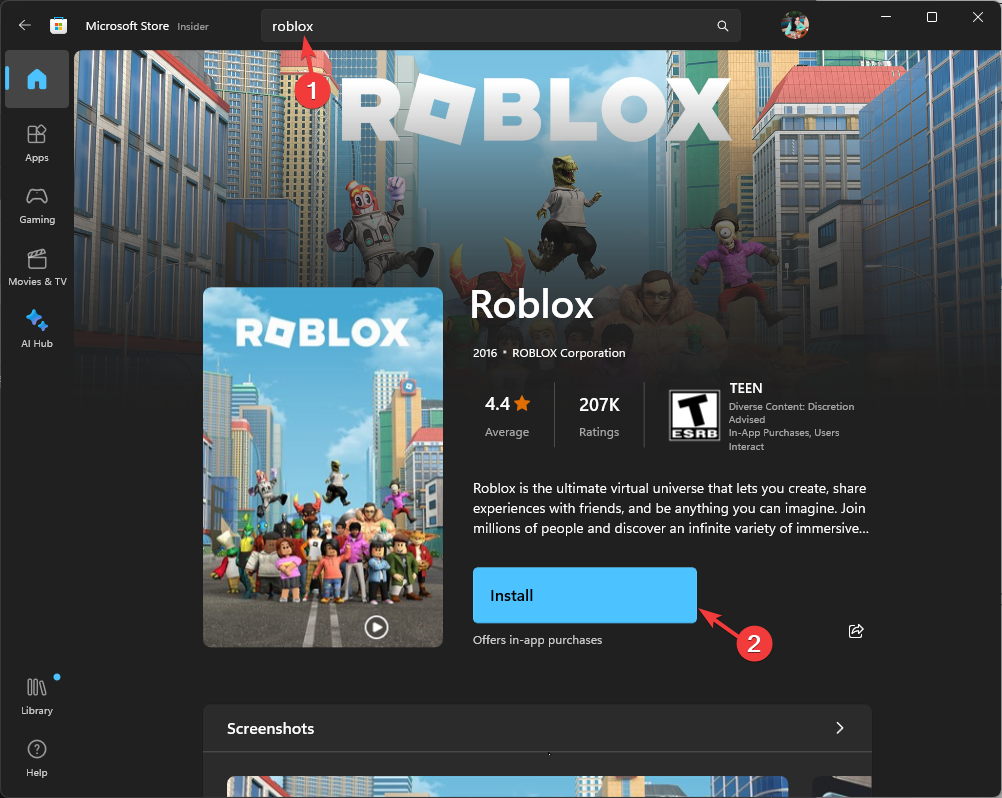
การแก้ไขปัญหาการเชื่อมต่ออินเทอร์เน็ตที่ไม่เสถียรและติดตั้งเกมใหม่อีกครั้งยังสามารถช่วยคุณแก้ไขปัญหาที่คล้ายกันในแอป Roblox เช่น รหัสข้อผิดพลาด 901. หากต้องการทราบข้อมูลเพิ่มเติม โปรดอ่านคู่มือนี้
การแบน Roblox ชั่วคราวนานแค่ไหน?
Roblox เน้นระยะเวลาการแบนของคุณในหน้าต่างการแจ้งเตือนรหัสข้อผิดพลาด 267 เช่น ยกเลิกการแบน 10 วัน ซึ่งหมายความว่าคุณสามารถใช้บัญชีของคุณได้หลังจาก 10 วัน
โดยปกติแล้ว การแบนจะสูงถึง 30 วัน สิ่งที่ดีที่สุดคือรอระยะเวลาดังกล่าวและพยายามเข้าถึงบัญชีของคุณหลังจากการยกเลิกการแบน
ในกรณีที่บัญชีของคุณไม่เก่าพอที่จะเข้าร่วมเซิร์ฟเวอร์ คุณอาจถูกจำกัด ทุกเซิร์ฟเวอร์มีเกณฑ์ที่แตกต่างกัน คุณสามารถเข้าถึงบางเซิร์ฟเวอร์ได้หลังจากสร้างบัญชี 5 วัน และบางเซิร์ฟเวอร์สามารถเข้าถึงได้หลังจาก 30 วัน
โปรดจำไว้ว่า เมื่อคุณเข้าถึงบัญชี Roblox ของคุณได้อีกครั้ง ให้ปฏิบัติตามกฎที่กำหนดโดยเกม นักพัฒนาอย่าทำกิจกรรมที่น่าสงสัยและอัปเดตแอปอยู่เสมอเพื่อหลีกเลี่ยงสิ่งที่คล้ายกัน ปัญหาเช่น รหัสข้อผิดพลาด 280.
เราพลาดขั้นตอนที่ช่วยคุณหรือไม่? อย่าลังเลที่จะพูดถึงพวกเขาในส่วนความเห็นด้านล่าง เราจะเพิ่มพวกเขาเข้าไปในรายการด้วยความยินดี
![มีปัญหากับคำขอของคุณใน Roblox [แก้ไขแล้ว]](/f/b1d8fe885df30a9ed9ab2d13c81dbbd5.jpg?width=300&height=460)

